Dokumente zur Knowledge-Datenbank hinzufügen
Sie können Dokumente zur Knowledge-Datenbank hinzufügen, ohne diese Artikeln beifügen zu müssen. Sie können entweder einzelne Dokumente oder alle Dokumente aus einem bestimmten Order hinzufügen.
Wenn Sie der Knowledge-Datenbank mehrere Dokumente hinzufügen, wird der Pfad zu jedem Dokument in der Spalte Taxonomie aufgelistet. Die Taxonomie bietet Ihnen eine Methode, Ihr unstrukturiertes Wissen in Ordnern zu organisieren, und bezieht sich auf den Dateinamen oder Pfad des ursprünglichen Speicherorts des Dokuments. Die Taxonomie versetzt Sie in die Lage, innerhalb eines bestimmten Pfads zu suchen. Taxinomien werden auch als Klassifikationen bezeichnet.
Informationen zur Suche unter Verwendung der Taxonomie finden Sie unter Knowledge-Klassifikationen verwenden.
Wenn Sie der Knowledge-Datenbank Dokumente hinzufügen, können Sie bei Bedarf angeben, in welchem Teil der Knowledge-Domäne sie sich befinden. Weitere Informationen zu Knowledge-Domänen finden Sie unter Knowledge-Domänen.
Wenn ein Benutzer ein Dokument aus einer Knowledge-Suche öffnet, wird dieses in der entsprechenden Anwendung geöffnet. Aus diesem Grunde empfehlen wir Ihnen, Dokumentformate zu verwenden, die in den Versionen der Desktopanwendungen geöffnet werden können, die Ihren Benutzern zur Verfügung stehen. Folgende Dokumenterweiterungen werden unterstützt: txt, doc, pdf, xls, htm, html, xml, ppt und rtf.
So fügen Sie mehrere Dokumente aus einem bestimmten Ordner hinzu:
- Blenden Sie in der Komponente Knowledge Management Administration den Baum Knowledge-Einstellungen ein.

- Doppelklicken Sie auf Dokumente.
Die Seite „Dokumente“ wird angezeigt. - Klicken Sie in der Liste Aktionen auf Dokumente vom Ordner hinzufügen.
Das Dialogfeld „Ordner suchen“ wird angezeigt. - Wählen Sie den entsprechenden Ordner und klicken Sie dann auf OK.
Das Dialogfeld „Knowledge-Domäne wählen“ wird angezeigt.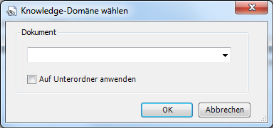
- Wählen Sie die gewünschte Domäne in der Liste aus.
Um diese Knowledge-Domäne auf alle Unterordner anzuwenden, markieren Sie das Kontrollkästchen Auf Unterordner anwenden.
- Klicken Sie auf OK.
Alle in dem Ordner abgelegten Dokumente und die zugehörigen Unterordner werden zur Knowledge-Datenbank hinzugefügt.
Wenn Sie bestimmte Dokumente von dem Ordner ausschließen wollen, markieren Sie sie in der Liste Dokumente, und klicken Sie dann in der Liste Aktionen auf Dokument löschen. Damit wird das Dokument nicht aus dem Ordner gelöscht, sondern lediglich aus der Datenbank entfernt.
- Klicken Sie auf
 .
.
Wenn Sie zu einem späteren Zeitpunkt Dokumente zu diesem Ordner hinzufügen, müssen diese manuell zur Knowledge-Datenbank hinzugefügt werden. Weiter unten finden Sie weitere Informationen dazu.
So fügen Sie der Knowledge-Datenbank ein Einzeldokument hinzu:
- Blenden Sie in der Komponente Knowledge Management Administration den Baum Knowledge-Einstellungen ein.

- Doppelklicken Sie im Baum Knowledge-Einstellungen auf Dokumente.
- Klicken Sie in der Liste Aktionen auf Neues Dokument.
Das Dialogfeld „Öffnen“ wird angezeigt. - Markieren Sie das gewünschte Dokument und klicken Sie dann auf Öffnen.
- Klicken Sie auf
 .
.
Wenn Sie Dokumente entfernen wollen, markieren Sie diese in der Dokumentenliste und klicken Sie dann in der Liste Aktionen auf Dokument löschen. Damit wird das Dokument nicht aus dem Ordner gelöscht, sondern lediglich aus der Datenbank entfernt.
Wenn ein Dokument, das Sie zur Datenbank hinzugefügt haben, an seinem ursprünglichen Speicherort aktualisiert wird, müssen Sie es erneut zur Datenbank hinzufügen, bevor es bei einer Knowledge-Suche berücksichtigt wird.